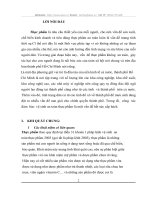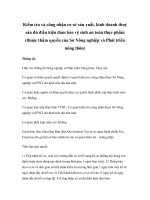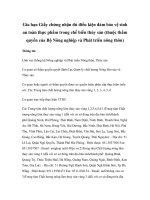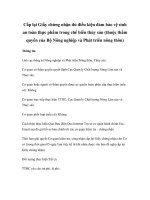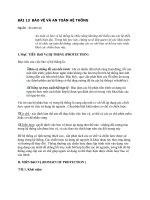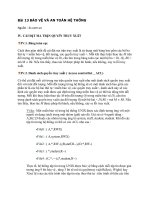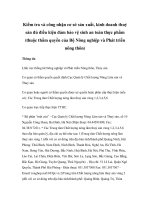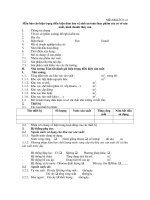Bảo vệ laptop an toàn khỏi kẻ trộm
Bạn đang xem bản rút gọn của tài liệu. Xem và tải ngay bản đầy đủ của tài liệu tại đây (323.89 KB, 8 trang )
Bảo vệ laptop an tồn khỏi kẻ trộm
Máy tính xách tay của bàn có thể bị đánh cắp ở bất cứ nơi đâu và bất
cứ lúc nào. Khi bạn đang ở trong một quán cà phê hay ở tại chính văn
phòng làm việc, chỉ cần rời mắt khỏi chiếc laptop trong một giây lát là
rất có thể nó đã bị ăn trộm.
Chắc hẳn bạn cảm thấy lo lắng khi mất đi ổ cứng, đây có thể nói là thành phần có giá trị
nhất trên chiếc laptop của bạn. Lý do đầu tiên khiến đa số mọi người than phiền là họ đã
để toàn bộ "cuộc sống” trên laptop từ các phần mềm, bức ảnh, thư điện tử, tài liệu, dự án
và nhiều thứ quý giá khác được phân loại và lưu trữ trên laptop mà rất rất khó khăn và
mất nhiều thời gian để có thể tìm lại và tải về được.
Có rất nhiều sự lựa chọn phần mềm bảo mật cho máy tính. Chúng tơi hướng dẫn bạn cách
đề phòng bị nghe trộm khi bạn đang sử dụng một mạng khơng dây nơi cơng cộng, cách
làm sao để khóa laptop trước những kẻ gây phiền tối, cách khơi phục, dọn dẹp hay theo
dõi dữ liệu của bạn từ xa như thế nào.
1. Một mật khẩu đảm bảo an toàn nên có chiều dài ít nhất 8 kí tự và nên có sự kết hợp của
các chữ hoa và thường, các chữ số và biểu tượng. Bạn không nên lấy một từ đầy đủ hay
tên bạn để làm mật khẩu. Tại Control Panel, chọn User Accounts, Change Your
Password (trên Vista, nhấn tổ hợp phím Ctrl, Alt, Del).
2. Bảo vệ chính bạn trước những kẻ ăn cắp thông tin ‘không lường trước’ – Bạn khơng
muốn các đồng nghiệp tị mị nhìn trộm máy tính khi bạn rời chiếc laptop trong khoảng
thời gian nghỉ. Trên Vista, chọn nút Start và sau đó kích biểu tượng cái khóa. Trên XP,
chọn Start, Log Off để trở lại màn hình nhập mật khẩu.
3. Mật khẩu bảo vệ chế độ nghỉ màn hình. Tại Control Panel trên Vista, bạn chọn
Personalization, Screen Saver sau đó kích chọn “On resume, display logon screen”.
Tại Control Panel trên XP, bạn chọn Display Properties, Screen Saver và sau đó kích
chọn hộp kiểm “On resume, password protect”. Bạn sẽ cần phải điều chỉnh thời gian
chờ.
4. Nếu nơi làm việc của bạn có một mạng ảo riêng thì có thể sử dụng mạng này để gửi đi
các dữ liệu đã được mã hóa an tồn thơng qua Internet. Tại Control Panel trên XP, chọn
Network and Internet Connections (hoặc Network and Sharing Center trên Vista),
'Create a new connection' (tạo một kết nối),'Connect to a workplace' (kết nối tới trạm
làm việc), rồi thực hiện theo các bước hướng dẫn.
5. Hãy chắc chắn rằng bạn đã sử dụng phần mềm tưởng lửa đúng chỗ và hiệu quả tại các
điểm Wi- Fi công cộng. Chọn Start, Control Panel, Windows Firewall. Kích Change
Settings rồi chọn ‘Block all incoming connections’ (Khóa tất cả các kết nối đến). Việc
cài đặt một tường lửa thứ hai, ví dụ như Firewall Pro là một ý tưởng hay.
6. Khi bạn kết nối Wi-Fi tại một điểm công cộng, hãy nhớ kiểm tra xem điểm kết nối đó
có nguy hiểm hay khơng. Hacker thường tạo ra các kết nối Wi-Fi giả mạo trong khách
sạn hay sân bay nhằm mục đích lừa gạt người dùng truy cập vào các điểm kết nối đó. Qua
đó những kẻ tấn cơng có thể nắm bắt được thơng tin bạn gửi qua mạng.
7. Tắt các tập tin chia sẻ khi chúng không được sử dụng. XP SP2 sẽ thiết lập chế độ này
là mặc định. Bạn có thể thực hiện bằng cách chọn Control Panel, Windows Firewall,
Exceptions và chắc chắn rằng “File and Printer Sharing” không được chọn. Trên Vista,
chọn Change Settings in Windows Firewall, chọn Exceptions và thực hiện tương tự đối
với Wínows XP.
8. Tắt các card khơng dây nếu chúng khơng được sử dụng đến. Có thể tắt bật bằng các
nút vật lý có sẵn trên máy hoặc tắt trên XP bằng cách kích phải chuột tại biểu tượng kết
nối không dây trên thanh Taskbar và chọn Disable. Trên Vista chọn ‘Manage wireless
networks’ tại Network and Sharing Center, kích phải chuột tại biểu tượng kết nối
không dây và chọn Disable.
9. Cảnh giác với các trình duyệt cho phép lưu thơng tin để sử dụng lại sau này. Những gì
thuận tiện cho bạn thì lại càng thuận tiện cho những kẻ trộm laptop. Để xóa đi các cookie
trên Internet Explorer, chọn Tools, Internet Options, General. Sau đó dưới mục
Cookies, kích Delete. Chọn Yes để xác nhận lại, Close, cuối cùng bạn kích OK.
10. Lưu trữ tài liệu cá nhân của bạn an toàn trên ổ cứng. Safe One cho phép tạo ra 1GB
an toàn cho các tập tin của bạn. Những tập tin này có thể được bảo vệ bởi mật khẩu (Safe
One sẽ trợ giúp bạn tạo ra những mật khẩu an tồn), một mật khẩu hình ảnh hay khóa
thiết bị như khóa USB, điện thoại di động hay máy ảnh.
11. Bạn có thể dễ dàng mã hóa các tập tin và thư mục đặc biệt trên XP và Vista. Chọn
Start, All Programs, Accessories, Windows Explorer. Kích phải chuột tại tập tin bạn
muốn mã hóa, sau đó chọn Properties. Phía dưới thẻ General, chọn Advanced, sau đó
chọn ‘Encrypt contents to secure data’. Để hủy mã hóa, hãy hủy chọn hộp kiểm.
12. Một tên trộm laptop với rất nhiều kỹ thuật có thể nhận biết và dễ dàng truy cập vào
các tập tin bạn đã xóa. DeleteOnClick là một tiện ích miễn phí cho phép bạn xóa dữ liệu
một cách an tồn chỉ cần kích phải chuột tại trình đơn Windows. Tiện ích này cũng sẽ
giúp tiết kiệm dung lượng ổ đĩa.
13. Zapeze là một dịch vụ cho phép bạn xóa các tập tin từ xa nếu như laptop của bạn
đang trực tuyến. Lợi ích của dịch vụ này đó là bạn không cần phải bảo mật dữ liệu trước
khi bị mất laptop, bạn có thể bảo vệ chúng sau này khi kích Destroy.
14. Bạn có rất nhiều cơ hội tìm lại được laptop bị mất khi tham gia dịch vụ theo dõi máy
tính – Khi mà tên trộm online trực tuyến máy tính sẽ gửi thơng điệp tới dịch vụ này. Bạn
có thể sủ dụng thử với Steganos AntiTheft (một phần của Secure Traveler) hoặc
Absolute Laptop Theft Recovery.